Если вы когда-либо записывали видеоклип на своем ПК с Linux, но понимали, что можете заменить звуковую дорожку в нем чем-то другим, вы будете счастливы узнать, что это намного проще, чем вы думаете. В этом руководстве мы покажем вам, как использовать видеоредактор Kdenlive для отделения видео от его звуковой дорожки.
Установка Kdenlive в Linux
Kdenlive широко доступен в Linux и является одним из самых популярных инструментов для редактирования видео на платформе . Кроме того, он идеально подходит для этого руководства, поскольку позволяет нам быстро заменять и изменять звуковые дорожки в видеоклипах в Linux.
Чтобы установить Kdenlive на свой компьютер, вы должны открыть окно терминала. Нажмите комбинацию клавиш Ctrl + Alt + T или Ctrl + Shift + T, чтобы открыть окно терминала. Затем следуйте приведенным ниже инструкциям по установке из командной строки, которые соответствуют используемой вами ОС Linux.
Ubuntu
Kdenlive можно настроить в Ubuntu с помощью команды Apt .
sudo apt установить kdenlive
Debian
Видеоредактор Kdenlive доступен для пользователей Debian, однако имейте в виду, что приложение не включает в себя новейшие функции, поскольку Debian очень медленно обновляет свои пакеты. Установите его с помощью приведенной ниже команды Apt-get .
sudo apt-get install kdenlive
Вы ищете более свежую версию Kdenlive для Debian? Попробуйте вместо этого следовать инструкциям Snap или Flatpak.
Arch Linux
Чтобы Kdenlive работал с Arch Linux, введите следующую команду Pacman .
sudo pacman -S kdenlive
Fedora
В Fedora Linux видеоредактор Kdenlive можно настроить с помощью команды Dnf .
sudo dnf установить kdenlive
OpenSUSE
Если вы являетесь пользователем OpenSUSE Linux, вы сможете запустить и запустить видеоредактор Kdenlive с помощью команды Zypper .
sudo zypper установить kdenlive
Flatpak
Kdenlive доступен как Flatpak. Итак, если вы не можете легко установить Kdenlive в диспетчере пакетов вашей текущей операционной системы, но он поддерживает Flatpaks, вам повезло! Чтобы начать процесс установки, следуйте нашему подробному руководству по настройке среды выполнения Flatpak. После настройки среды выполнения используйте команду flatpak remote-add, чтобы добавить магазин приложений Flathub на свой компьютер с Linux.
flatpak remote-add --if-not-exists flathub https://flathub.org/repo/flathub.flatpakrepo
После настройки Flathub можно начинать установку. Используя команду flatpak install , запустите Kdenlive.
flatpak установить flathub org.kde.kdenlive
Пакет Snap
Kdenlive можно использовать как пакет Snap из Ubuntu Snap Store. Если вы хотите установить видеоредактор Kdenlive на свой компьютер через Snap Store, сделайте следующее. Во-первых, следуйте нашему подробному руководству о том, как настроить среду выполнения Snapd в вашей системе Linux . Затем, когда среда выполнения будет запущена, выполните следующую команду моментальной установки, чтобы Kdenlive заработал.
sudo snap установить kdenlive
Заменить звук в видеоклипе
Чтобы заменить звук в видеоклипе на Kdenlive, запустите приложение на рабочем столе Linux. После открытия приложения следуйте пошаговым инструкциям, приведенным ниже.
Шаг 1: Найдите кнопку «Проект» и щелкните по ней мышью, чтобы открыть ее параметры. Затем найдите кнопку «Добавить клип или папку» и выберите ее с помощью мыши.
При нажатии на «Добавить клип или папку» на экране появляется всплывающее окно. Используйте это всплывающее окно для поиска видеоклипа, который вы хотите отредактировать в Kdenlive.
Шаг 2: Перетащите видеоклип из окна клипа на временную шкалу видео с помощью мыши. Обязательно поместите этот клип в самое начало шкалы времени (AKA 00: 00: 00: 00), иначе ваше видео будет иметь пустое место в начале. Кроме того, убедитесь, что видеоклип добавлен на шкалу времени в слот V1. Этот слот называется Video 1.
Шаг 3: После перетаскивания видеоклипа в V1 вы заметите, что звук для видеоклипа появился в A1 (AKA Audio 1.). На данный момент аудио и видео сгруппированы вместе.
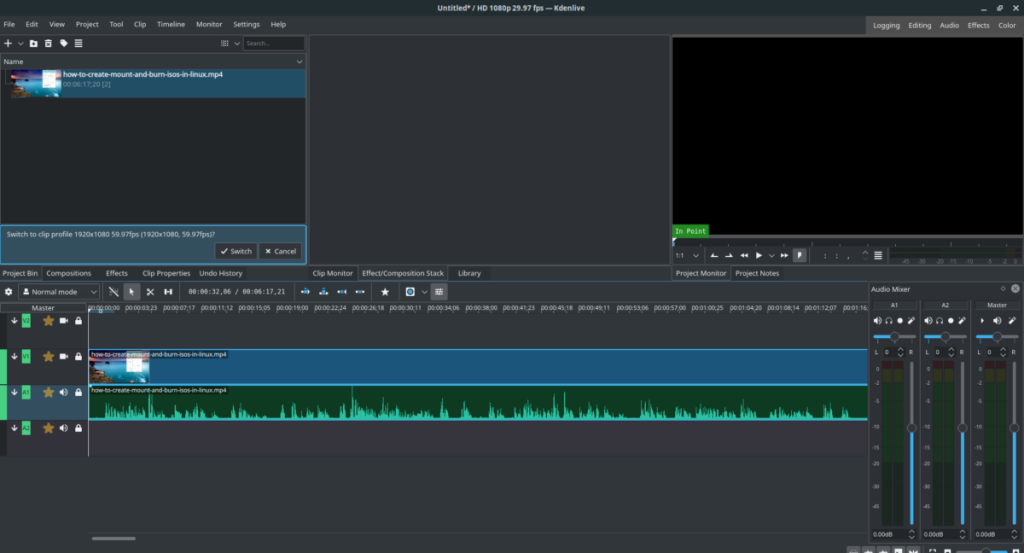
Чтобы отделить аудиоклип от видеоклипа, щелкните видеоклип правой кнопкой мыши, чтобы открыть контекстное меню. Затем просмотрите меню, вызываемое правой кнопкой мыши, и найдите параметр «Разгруппировать клипы». Выберите его, чтобы разгруппировать видеодорожку и аудиодорожку, чтобы они стали двумя независимыми клипами.
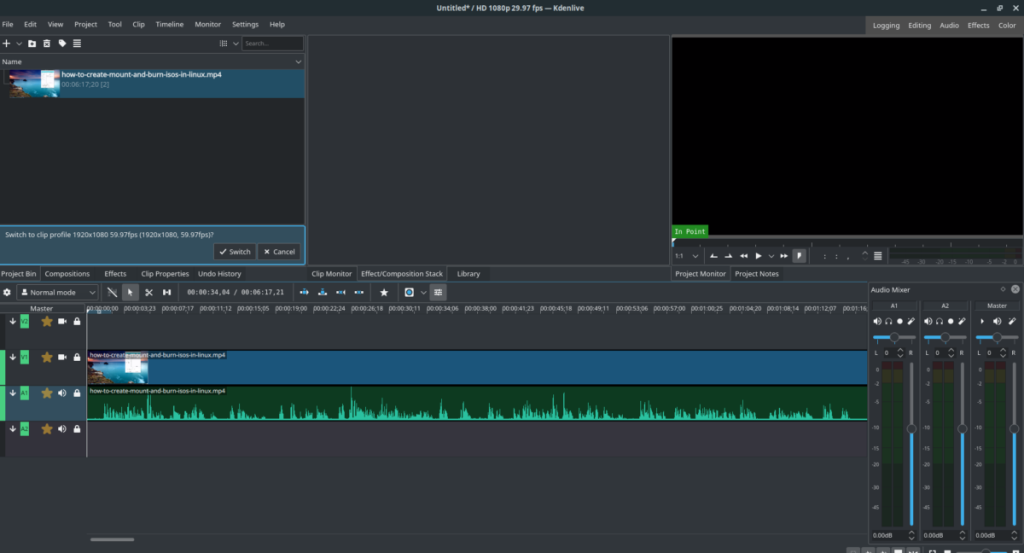
Шаг 4: Теперь, когда аудио и видео разъединены, вы можете заменить аудио. Чтобы удалить исходный звук, просто щелкните его правой кнопкой мыши, войдите в контекстное меню и выберите параметр «Удалить выбранный клип».
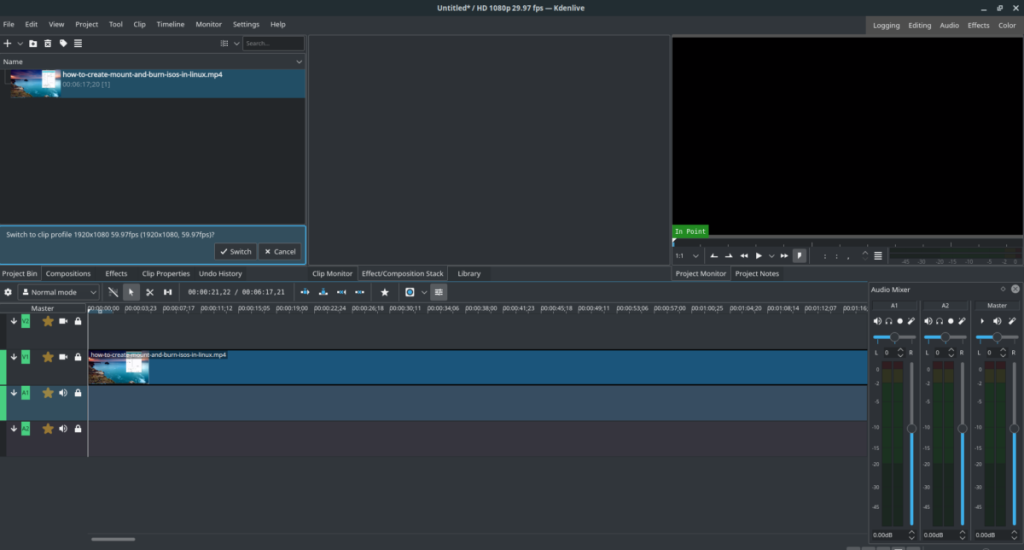
Шаг 5: Чтобы заменить удаленную звуковую дорожку, просто добавьте новый звуковой файл в Kdenlive и поместите его в слот A1.
Шаг 6: Для рендеринга проекта нажмите Ctrl + Enter на клавиатуре.

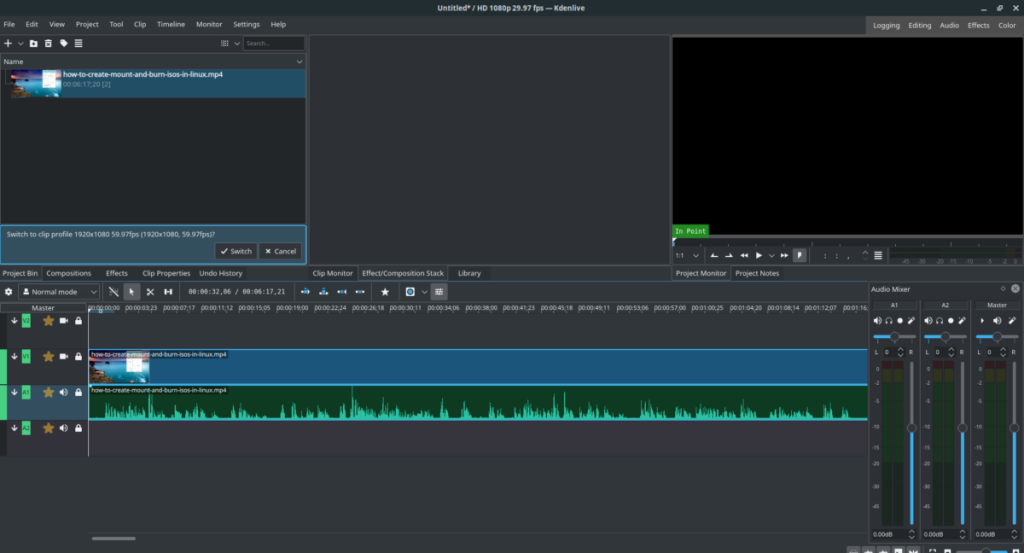
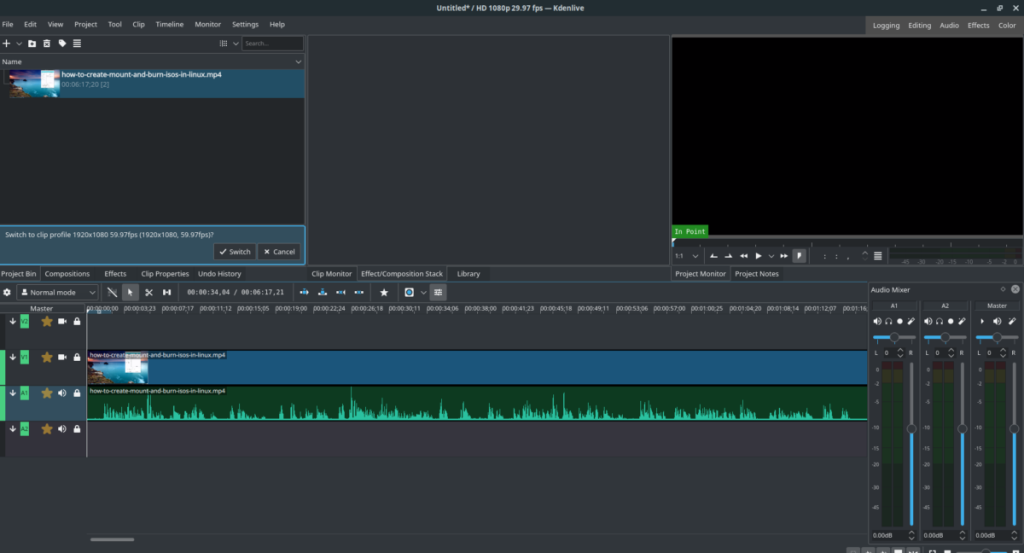
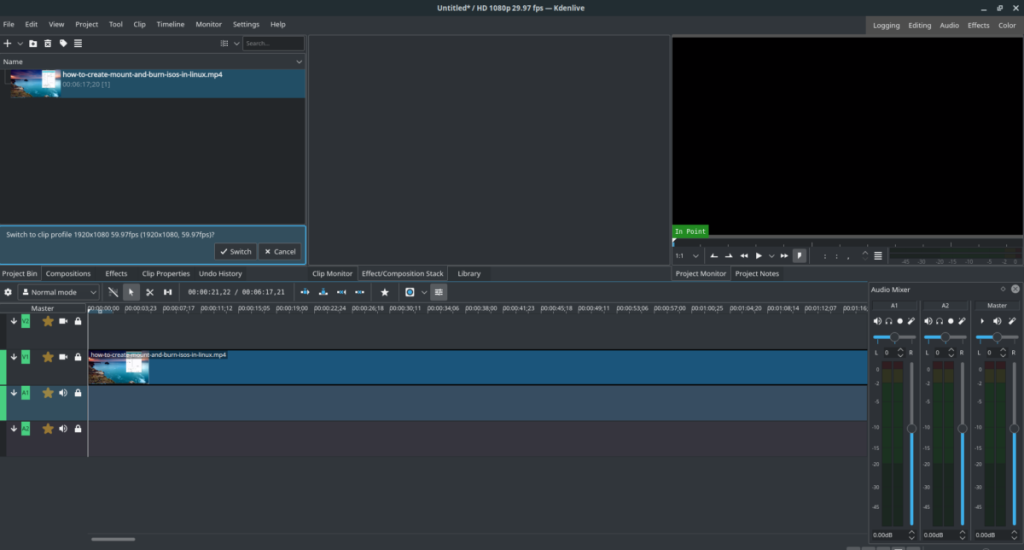



![Загрузите FlightGear Flight Simulator бесплатно [Развлекайтесь] Загрузите FlightGear Flight Simulator бесплатно [Развлекайтесь]](https://tips.webtech360.com/resources8/r252/image-7634-0829093738400.jpg)




